YouTubeビデオを保存して後で整理するための素晴らしいiPhone・iPad版、Mac版ユニバーサルアプリ「Play」
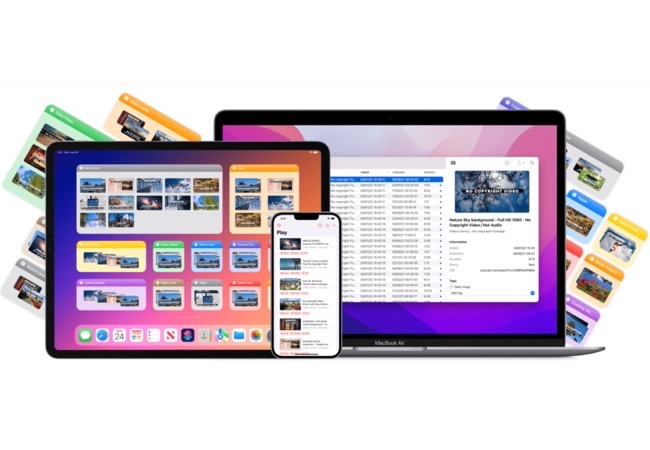
iPhone、iPad、Mac向けにYouTube動画へのリンクを保存するアプリ、「Play: Save Videos Watch Later」がリリースされました
このアプリは動画自体を保存しません、その代わりに、URLとメタデータを保存しておくことで、動画の整理、並べ替え、フィルタリング、再発見が容易になります
Playは、目的に特化したアプリが一般的なソリューションより優れていることを示す好例です
YouTubeの動画を保存して後で再生する方法は、テキストファイルに貼り付けたURLだけでなく、ブックマークや「後で読む」アプリまで、数多くあります
YouTubeにも独自の方法があり、「後で見る」プレイリストがありますが、YouTubeのリンクを保存して後で見るということだけに焦点を当てることで、Playはそれらすべてを凌駕しています
後のためにメディアを保存するように設計されたアプリは、アプリにコンテンツを簡単に取り込むために複数の方法を必要としますが、これはPlayの得意分野です
アプリにはiOSとiPadOS用のアクション拡張機能があり、ビデオをPlayに保存する前に、以前保存したタグや新しいタグでビデオのURLにタグを付けることができます
インラインタギングは、最初に追加された機能が、後からアプリ内で動画をナビゲートしやすくするために大いに役立っています
YouTubeのURLをPlay for iOSとiPadOSに一度に1つずつ、またはまとめて追加することもできます
URLを一度に1つずつ追加する利点は、クリップボードにYouTubeリンクがあるかどうかをアプリが検出し、タグを割り当てたりビデオを追加したりするためのビューを自動的に開くことです
また、すべてのバージョンでドラッグ&ドロップによる動画の追加がサポートされており、iPhoneとiPadでは一度に複数の動画をアプリにドラッグすることができ、またショートカットを使って動画を追加することもできます
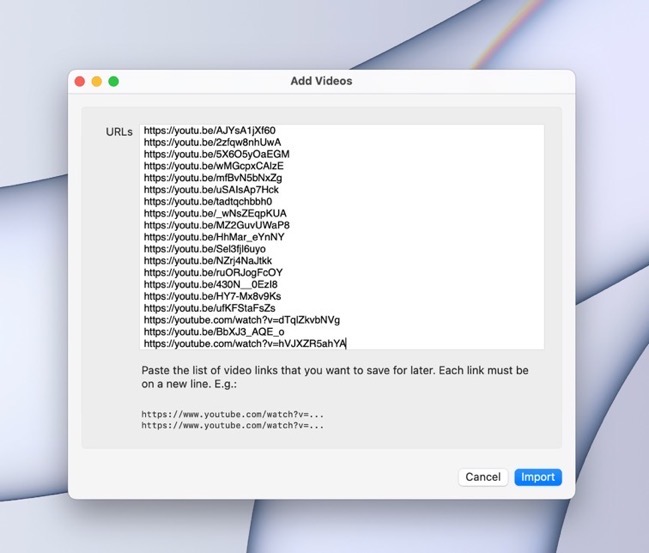
Mac版のアプリの動作は少し異なります、一度に1つ以上の動画を追加することはできますが、クリップボード上のリンクを自動検出する機能はありません
Mac版とのもう一つの違いは、共有やSafariの拡張機能がないことです
PlayのメインのiPhoneとiPadのUIには、グリッド表示とリストビューの選択肢があります
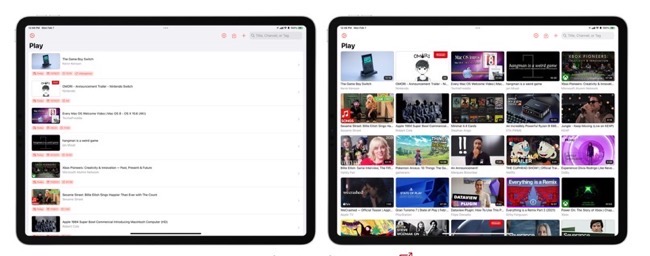
グリッドビューには各ビデオのサムネール、タイトル、チャンネル名が表示され、リストビューはよりコンパクトになり、ビデオの保存日、公開日、長さが追加されます
Macでは、コンパクトなテーブルビューと、Finderのリストビューに似たテーブルビューのどちらかを選択できます、どのビューを選んでも、ビデオのソートやフィルタリングのための複数のオプションがあります

追加日、公開日、タイトル、チャンネルで並べ替え、新しい順、古い順で並べ替えることができます
また、視聴中のビデオを表示するかどうかを切り替えたり、ビデオに割り当てたタグでリストをフィルタリングしたりすることもできます、視聴中のビデオは、未視聴のものと比べて暗く表示されるため、識別が可能です
PlayのメインUIでは、タイトル、チャンネル、タグによる検索も可能で、全体として、検索、フィルタリング、およびソートのオプションは、簡単にYouTubeのビデオの大規模なコレクションをナビゲートすることができます
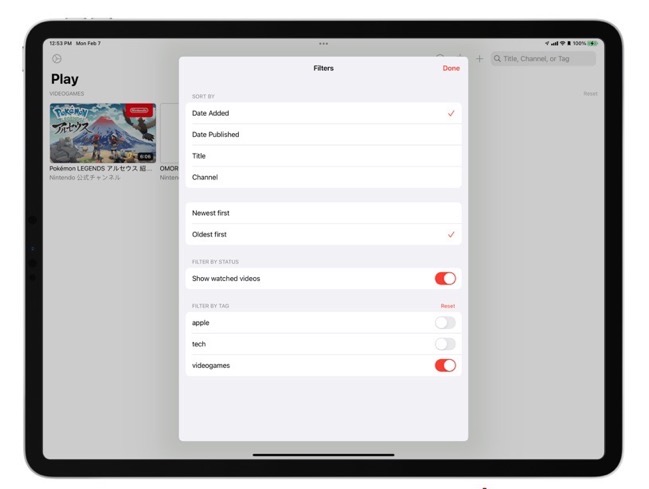
ビデオのコレクションは、iCloudを介してデバイス間で同期されます、また、設定で視聴したビデオを自動的に視聴済みとしてマークしたり、削除したりするオプションが用意されています
また、設定から複数のビデオを選択して、タグ付け、視聴済み、新着、削除のバッチ処理を行うことができます
アプリは、iPhoneとMacでは3サイズ、iPadでは4サイズのウィジェットを搭載しています、ウィジェットは編集可能で、ウィジェットのアクセントカラーを変更したり、表示する動画にフィルタリングやソートを適用することができます
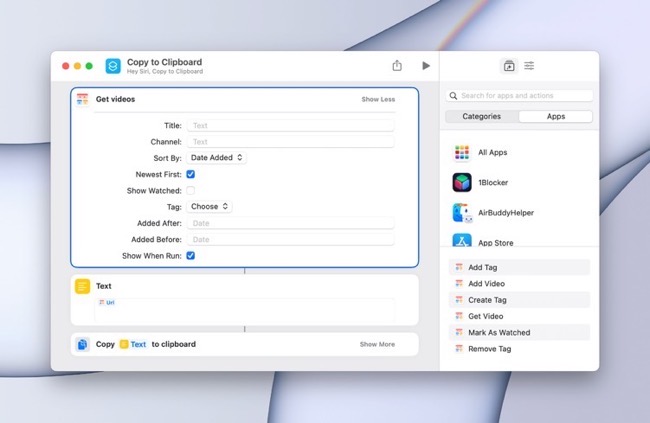
Playはすべてのプラットフォームでショートカットをサポートしています、リンクやその他のメディアを保存する多くのアプリに関する不満の1つは、メディアをアプリに取り込むのは得意でも、アプリから取り出すのは苦手な傾向があることです、しかし、Playはその両方に優れており、カスタマイズされたビデオワークフローに最適な選択肢となります
アプリ「Play」のアクション
- ビデオの追加
- タグの作成
- タグを追加
- タグの削除
- 視聴済みとしてマーク
- ビデオを取得
これは強力な選択肢です
タイトルから動画を取得できるだけでなく、チャンネル、動画のソート方法、含まれるタグ、アプリに追加される日付の前後を指定することも可能で、このアクションだけでも、他のアプリと組み合わせたときの自由度は非常に高くなります
Macでは、さらなるボーナスがあり、YouTubeダウンロード・ユーティリティ「Downie」をサポートしています
再生画面で保存した動画を右クリックするか、「⌘」+「D」キーを押すと、「Downie」が起動し、動画のダウンロードが始まります
後でApple TVで見るためにビデオをダウンロードするのが非常に簡単になります
iPhone・iPad版、Mac版ユニバーサルアプリ「Play: Save Videos Watch Later」は、Mac App Storeのこちらから
(Via MacStories.)


LEAVE A REPLY